点云拾取点对齐定位使您可以通过将 CAD 上的目标点与一个或多个点云中的选定区域相匹配,使零件与 CAD 模型对齐。点云必须至少覆盖零件的三个面,以便目标点可以固定自由 6 度。
若要从点云创建拾取点对齐定位,请执行以下操作:
- 单击“原点”选项卡 >“鼠标关联”面板 >“动态点编辑器”。此时将显示“动态点”上下文选项卡。
- 使用动态点编辑器在 CAD 模型上选择点。必须至少选择六个点,并且这些点必须在所有自由 6 度都固定零件。
- 单击“动态点”选项卡 >“项目”>“点云拾取点对齐定位”。这些点将在“点云拾取点对齐定位”对话框中列出。例如:
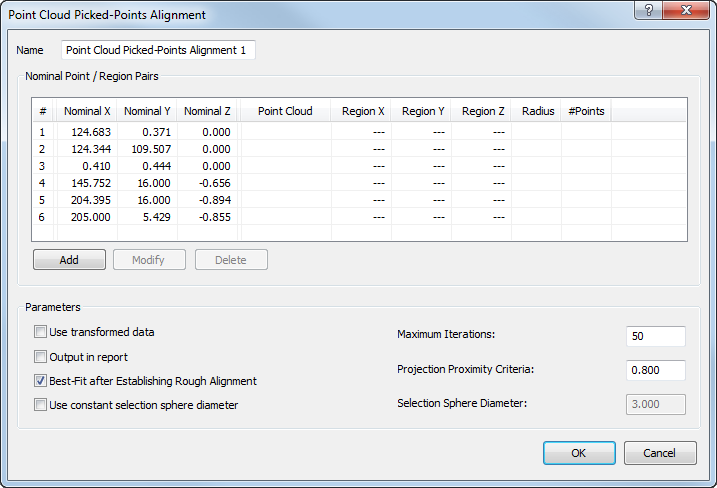
- 为路线输入名称。
- 若要为每个目标点使用固定大小的区域,请选中“使用恒定选择球直径”复选框,然后输入“选择球直径”以指定区域大小。
- 单击“添加”。此时将显示“拾取目标/区域”对话框。
- 单击“显示坐标”复选框以显示选择内容的详细信息。
- 若要指定与点匹配的点云区域,请执行以下操作:
- 在列表中选择点。目标
 将显示在该位置。
将显示在该位置。 - 在与选定点匹配的区域中心处的点云上单击鼠标左键并按住,拖动光标以从点云中选择点,然后松开鼠标按键。或者,如果选中“使用恒定选择球直径”复选框,则双击点云。
球
 将显示在 CAD 查看中,以显示选定的点云区域。点云、区域中心的位置、区域半径以及区域中的点数将显示在坐标列表中。
将显示在 CAD 查看中,以显示选定的点云区域。点云、区域中心的位置、区域半径以及区域中的点数将显示在坐标列表中。
- 在列表中选择点。目标
- 对列表中的每个动态点重复步骤 8。完成后,单击
 以保存选择并关闭对话框。
以保存选择并关闭对话框。 - 若要从由不同测量设备或从不同设备位置获取的点云创建对齐定位,请选中“使用变换后数据”复选框。PowerInspect 会将设备坐标转换为 CAD 坐标,以便使用通用参考系统进行计算。
- 若要在 CAD 查看中显示对齐定位,请在“报告”和“信息”选项卡上,选中“报告中输出”复选框。
- 在“投影近似规则”框中,输入点到 CAD 曲面之间的最大距离。如果某个点超出此距离,将忽略该点。
- 若要优化对齐定位,请执行以下操作:
- 选中“建立初步对齐定位后进行最佳拟合”复选框。
- 在“最大迭代”框中,输入希望 PowerInspect 执行最佳拟合计算的最大次数。
- 单击“确定”保存所做的更改,并创建对齐定位。